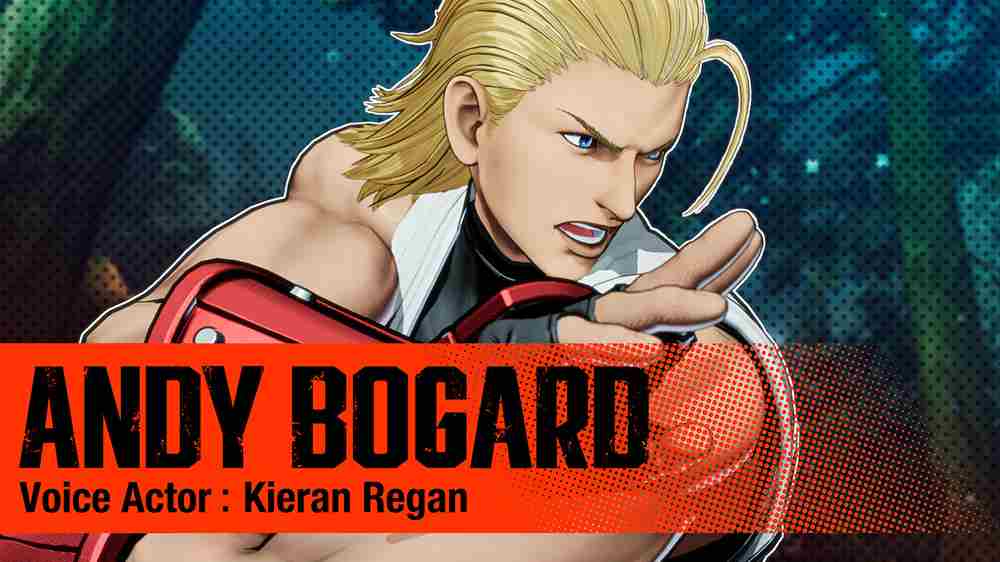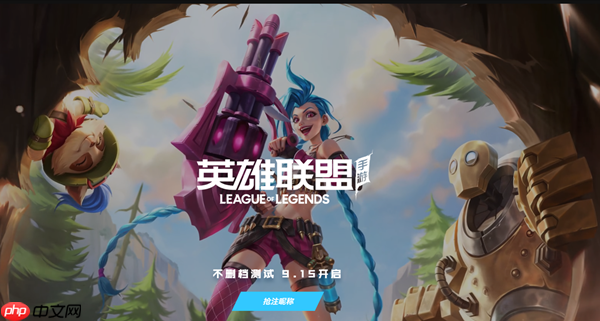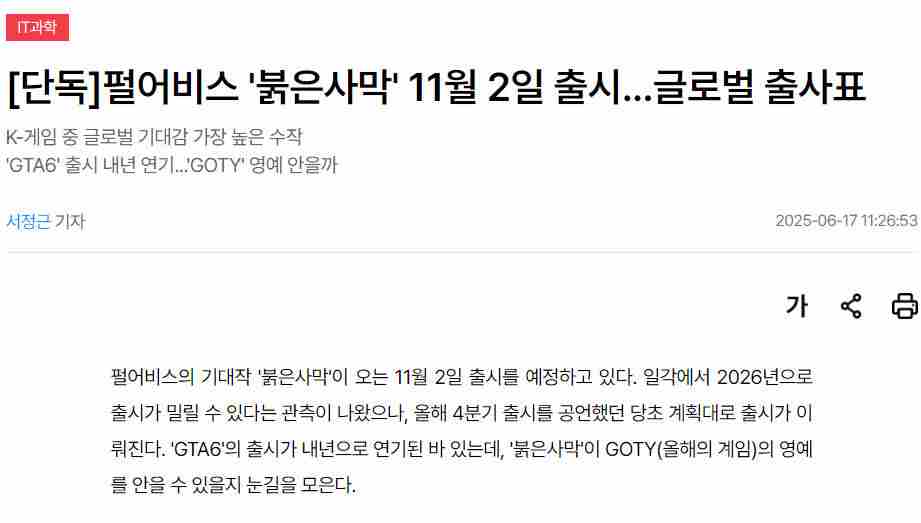想要在Mac上畅玩《停车大师》吗?来试试PlayCover的侧载方案吧!下载并安装PlayCover,只需将dmg文件拖拽至应用程序即可。接着,添加游戏源(https://decrypt.day/library/data.json),搜索并安装《停车大师》。别忘了自定义键位,例如用A/D键控制方向,W键加速,S键刹车,空格键使用手刹,这样能带来更流畅、精准的操作体验。现在,尽情享受游戏带来的乐趣吧!
想在 Mac 上玩 iOS 版《停车大师》吗?官方没有 Mac 版本,难道就真的束手无策了吗?为了解决这个问题,我们研究了大量在 MacBook 上安装手机游戏的方法,经过多次尝试,最终选择了 PlayCover 侧载方案。这个方案不仅能提供清晰的画面和流畅的运行,还支持键盘鼠标操作,体验完全不输原生端游。看似简单的侧载,竟然能带来如此完美的游戏体验。那么,这真的是在 Mac 上玩《停车大师》的最佳选择吗?让我们一起深入了解,看看是否能突破设备限制,尽情享受游戏的乐趣!
接下来,我们将一步步地指导你完成安装,过程简单快捷:
1、下载安装 PlayCover
PlayCover 的安装非常简单。下载安装包后,你会得到一个 dmg 安装文件,打开后只需将 PlayCover 拖拽到右侧的“应用程序”文件夹即可完成安装。然后在 Mac 启动台中找到 PlayCover 并点击运行。
PlayCover 下载地址:点击下载
2、添加游戏源
在 PlayCover 中添加游戏源后,你就可以搜索并安装《停车大师》了。
源地址:https://decrypt.day/library/data.json
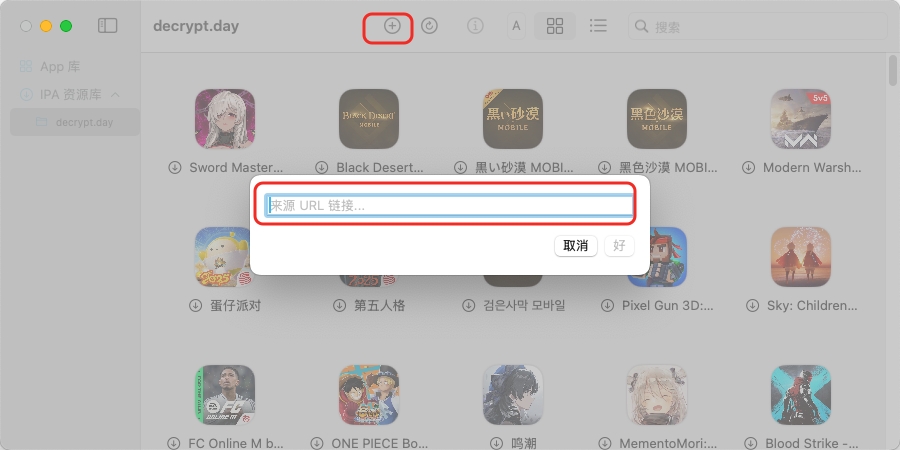
添加源后,你就可以搜索并安装《停车大师》或其他游戏,尽享无缝体验!
3、自定义设置键位
《停车大师》这款游戏的核心玩法在于精准的操作和对车辆的控制。 使用 PlayCover,你可以自定义键位,将方向盘、油门、刹车等操作映射到键盘上,例如:
方向控制: 使用 A 和 D 键模拟方向盘的左右转动,实现精准转向。油门和刹车: 使用 W 键作为油门,S 键作为刹车,控制车辆的速度。视角切换: 使用鼠标滚轮或数字键切换不同的视角,方便观察周围环境。手刹: 可以将空格键设置为手刹,方便进行漂移等高难度操作。通过合理的键位设置,你可以在 Mac 上获得比触屏操作更流畅、更精准的《停车大师》游戏体验,轻松应对各种挑战,成为真正的停车大师!